第二讲 硬件的组装
第2章 电脑硬件组装

2.1.2 正确的装机流程
组装电脑时,应该按照正确的工作流程有条不紊地进行操作 。
装机流程
2.1.3 装机注意事项
在组装电脑时,还需注意以下几个事项: 对电脑硬件要轻拿轻放,尽量避免碰撞。 进行部件的线缆连接时,一定要注意插头、插座的方向,避免插错。另外,光驱、 硬盘、软驱的扁平数据线缆边缘都有一条线是红色的,表明这是1号线,它应与插座 的1号线连接。 插接的插头、插座一定要完全插入,以保证接触可靠。如果方向正确却插不进去, 可以使用小刀修整一下插头(新电源插头的残留毛边经常造成其无法插入插座)。 插拔时不能抓住线来插拔接头,否则会造成线缆的损伤。 在安装电脑配件时,一定要防止液体流进电脑内部,因为液体可能会造成短路而 使器件损坏,所以不要将水等液体摆放在电脑附近。
2.1 装机前的准备
动手安装电脑主机之前,首先应准备好需要的工具,熟悉装机流程并了解装机过程 中应注意的事项,做好准备工作。
2.1.1 装机工具
为了能顺利地安装电脑主机,需要准备一些常用工具和其他辅助工具。组装电脑的 必备工具有:平头螺丝刀和梅花螺丝刀各一把、镊子一把、尖嘴钳一把。
1. 常用工具
2.2 安装机箱电源
如果电脑硬件是人体内的“器官”,那么机箱就是人的“躯干”,所有的“器官” 都是安放在“躯干”里的,所以安装电脑首先应安放好机箱。
2.3 安装CPU及其风扇
有些部件,比如CPU、内存条,在安装主板前一般要先将其安装到主板上。
2.4 安装内存
内存条也使用了防呆式设计,反方向无法插入,在安装时,注意对应一下内存条与 插槽上的缺口。
钳子
(3)导热硅胶。 在安装CPU的时候,导热硅胶是必不可少的,它主要用于填充散热器与CPU表面的 空隙,以更好地帮助散热。
电脑硬件组装教程
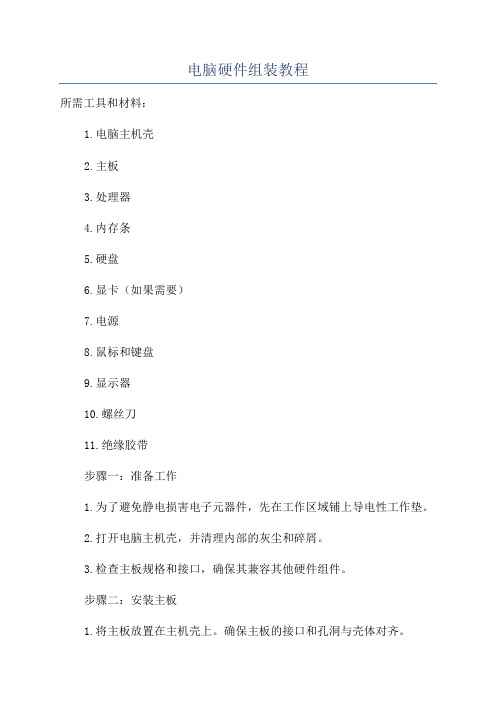
电脑硬件组装教程所需工具和材料:1.电脑主机壳2.主板3.处理器4.内存条5.硬盘6.显卡(如果需要)7.电源8.鼠标和键盘9.显示器10.螺丝刀11.绝缘胶带步骤一:准备工作1.为了避免静电损害电子元器件,先在工作区域铺上导电性工作垫。
2.打开电脑主机壳,并清理内部的灰尘和碎屑。
3.检查主板规格和接口,确保其兼容其他硬件组件。
步骤二:安装主板1.将主板放置在主机壳上。
确保主板的接口和孔洞与壳体对齐。
2.使用螺丝固定主板。
螺丝要紧密但不要过紧,以免损坏主板。
步骤三:安装处理器1.打开CPU插槽,并插入处理器。
注意处理器的方向和插槽的指示箭头应匹配。
2.轻轻按下处理器,确保其与插槽紧密连接。
不要过度用力,以免损坏处理器。
3.关闭CPU插槽以锁定处理器。
步骤四:安装内存条1.插入内存条到主板的内存插槽。
确保金属接点和插槽对齐。
2.轻压内存条直到它完全插入插槽。
确保内存条在两端均被插入。
3.使用插槽锁定卡将内存条牢固地固定在主板上。
步骤五:安装硬盘和光驱1.将硬盘放入主机壳的硬盘仓位,并使用螺丝固定。
2.连接硬盘数据线和电源线到主板和电源。
3.如果需要安装光驱,在主机壳上找到光驱位并将光驱插入。
4.连接光驱数据线和电源线到主板和电源。
步骤六:安装显卡(如果需要)1.找到主板上的PCI-E插槽,并将显卡插入其中。
确保接口对齐。
2.轻轻按下显卡,直到其与插槽紧密连接。
3.使用螺丝固定显卡。
步骤七:连接电源和数据线1.连接电源线到主板的电源接口。
2.连接硬盘、光驱和其他硬件设备的数据线到主板。
3.连接显示器的数据线到显卡或主板的显示输出接口。
4.连接鼠标和键盘到主板的USB接口。
步骤八:测试和调试1.关闭电脑主机壳和连接电源。
2.打开电脑,检查主板上的指示灯和风扇是否正常工作。
3.检查是否在屏幕上正常显示启动信息。
4.如果出现问题,检查所有连接和硬件组件,确保它们正确安装和连接。
计算机硬件组装教案三篇

计算机硬件组装教案三篇篇一:计算机组装的教案授教者:授课课题:计算机硬件的组装授课学科:计算机组装授课地点:授课班级:授课时间:计算机硬件的组装教学指导计算机使用中,人们经常根据实际需要选购合适的各计算机配件后,自己动手将各配件组装起来,并开机调试,判断组装是否成功,从而完成计算机硬件的DIY。
通过前面相关知识的学习,学生已经掌握了一定的计算机硬件基础知识,但不够系统化,需进一步总结和提炼。
本节课选择计算机硬件组装作为检验对象,学习常见计算机硬件的判断、识别,通过计算机整体硬件的组装过程实现,从而让学生了解计算机硬件的判断,进一步掌握到完整的计算机硬件组装,通过自己动手和及分组实践过程掌握计算机硬件组装的基本流程及操作技能。
本设计采用的教学方式是科学实践方式,通过从已有知识中寻找到相关知识的结合点,激发学生探究欲望,并通过层层递进的问题,激发学生猜想与假设,并通过实验与小组讨论,探究学习计算机硬件组装的流程和具体操作过程。
这种从已有知识中寻找问题,并进行科学实践的学习方式对学生今后的学习意义重大。
【教学重点及难点】常见板卡的识别技巧;CPU的安装和内部连接线的连接;设计合理的组装流程。
一、学习任务【能力目标】1.能够组装计算机主机;2.能够连接计算机内部连线;3、能够连接计算机外设;4、能够对计算机加电测试。
【知识目标】熟悉计算机硬件组装基础知识,熟悉计算机组装的注意事项,熟悉计算机组装的基本步骤。
【情感目标】学会独立或与同学合作完成计算机硬件组装,掌握组装的基本步骤,并学会主动交流。
逐步形成良好的实验习惯。
[教学过程];以主板为中心,把所有东西排好;插拔时不要抓住线缆拔插头,以免损伤线缆。
[新课讲解]完整的计算机硬件安装过程(1)准备好机箱并安装电源,主要包括打开空机箱和安装电源;(2)驱动器的安装,包括硬盘、光驱、软驱的安装;(3)CPU和散热器的安装,在主板处理器插座上安装CPU及散热风扇;正确识别硬盘、光驱、软驱听讲正确识别CPU的防错设计按要求在主板上找到内存插槽及内存条卡口正确找到主板在机箱中的安装位置正确识别显卡及主板上的安装对应位置正确识别机箱中的各类内部连线正确识别外部连接口整理检查连线,加电讨论回答提问将主板正确安装在机箱中将显卡正确安装在机箱中正确连接机箱内部各类连接线正确连接外部设备完成硬件组装(4)内存条的安装,将内存条插入主板内存插槽内;(5)主板的安装,将主板固定在机箱内;(6)显卡的安装,根据显卡接口类型将显卡安装在主板上合适的扩展槽内;(7)声卡、网卡等的安装,;(与显卡安装方法类似,部分主板集成,此步省略)(8)机箱与主板间连线的连接,是指各种指示灯、电源开关线、PC喇叭等面板插针的连接,以及硬盘、光驱、软驱电源线和数据线的连接;(9)输入设备的安装,将键盘、鼠标与主机相连;(10)输出设备的安装,安装显示器;(11)重新检查连接线情况,准备进行测试;(12)给计算机加电,若显示器能够正常显示,表明硬件初装正确。
硬件组装与部件安装技巧

硬件组装与部件安装技巧硬件组装和部件安装是电脑维护和升级过程中至关重要的步骤。
正确而仔细地进行硬件组装和部件安装可以确保电脑的正常运行和优化性能。
本文将为您介绍一些硬件组装和部件安装的技巧,以帮助您顺利完成这些任务。
一、硬件组装技巧1. 准备工作:在开始硬件组装之前,确保您已经准备好所需的工具和材料。
常用的工具包括螺丝刀、钳子、电线钳等。
另外,还需要确认硬件组件的兼容性,确保它们可以正常工作在您的电脑上。
2. 阅读说明书:在组装任何硬件之前,务必阅读相关的说明书和指南。
这些文档提供了详细的组装步骤和操作注意事项,确保您按照正确的顺序和方法进行组装。
3. 处理静电:静电可能对电脑的内部零件造成伤害,因此在组装时要特别注意防静电措施。
可以通过使用防静电手环或触摸金属表面来释放身上的静电。
4. 细心处理:在组装过程中,要细心操作,避免用力过大或过小。
螺丝要拧紧,但不要过紧以免损坏零件。
在插拔连接器时,要轻轻用力,确保连接牢固。
5. 线缆管理:线缆管理是一个重要的方面,它可以确保空气流通和减少电线的混乱。
对于多余的电线,可以使用扎带或电线夹固定在合适的位置,避免干扰风扇或其他零件的运转。
二、部件安装技巧1. CPU安装:在安装CPU之前,务必查阅主板和CPU的兼容性信息,并仔细阅读相关的说明书。
确保CPU芯片插槽的对齐,并轻轻按下直至牢固。
2. 内存安装:内存插槽通常位于主板上,需要按照正确的方向和角度插入内存条。
插入后,轻轻按下确保内存条与插槽连接良好。
注意,有些主板需要安装两条内存时,需要插在特定的插槽上。
3. 显卡安装:显卡是电脑游戏和图形处理的核心部件。
在安装显卡之前,确保显卡和主板的插槽兼容,并确认电源的容量足够支持显卡的功耗。
轻轻将显卡插入插槽中,确保插槽卡榫完全锁定。
4. 硬盘和光驱安装:硬盘和光驱通常使用螺丝固定在电脑的托架上。
在安装之前,要确认托架的位置和方向,确保正确连接所有的数据和电源线。
计算机硬件组装ppt课件

安装内存条
经营者提供商品或者服务有欺诈行为 的,应 当按照 消费者 的要求 增加赔 偿其受 到的损 失,增 加赔偿 的金额 为消费 者购买 商品的 价款或 接受服 务的费 用
计算机硬件的安装-电源盒
现在电脑电源盒分两种, 一种是传统的普通电源 ( AT 电 源 ) , 给 普 通 结 构 的 AT 主 板 使 用 ; 另 一 种 是 新型的ATX电源。
风扇电源线的连接端一 般有3条电线,其中两条 用来传送电源,第三条 则用来监控风扇的转速, 因 此 BIOS 能 够 监 测 风 扇 的转速。
连接CPU风扇电源
经营者提供商品或者服务有欺诈行为 的,应 当按照 消费者 的要求 增加赔 偿其受 到的损 失,增 加赔偿 的金额 为消费 者购买 商品的 价款或 接受服 务的费 用
计算机组装的基本步骤
组装电脑时,应按照下述的步骤有条不紊地进行: (1) 机箱的安装,主要是对机箱进行拆封,并且将
电源安装在机箱里。 (2) 主板的安装,将主板安装在机箱主板上。 (3) CPU的安装,在主板处理器插座上插入安装所
需的CPU,并且安装上散热风扇。 (4) 内存条的安装,将内存条插入主板内存插槽中。
机箱主板底架
经营者提供商品或者服务有欺诈行为 的,应 当按照 消费者 的要求 增加赔 偿其受 到的损 失,增 加赔偿 的金额 为消费 者购买 商品的 价款或 接受服 务的费 用
计算机硬件的安装-主板
计算机上固定用的螺丝 一般有两类,如右图所 示,上面的螺丝螺纹较 宽,下面的是细螺纹的。
固定主板一般用细螺纹 的。
ATA33 线 有 40 条 线 缆 , ATA66线有80条线缆。
数据线在其第一针脚位有 颜色,主板和许多磁盘驱 动器有对应的辨识标志。
计算机硬件系统组装(图解)
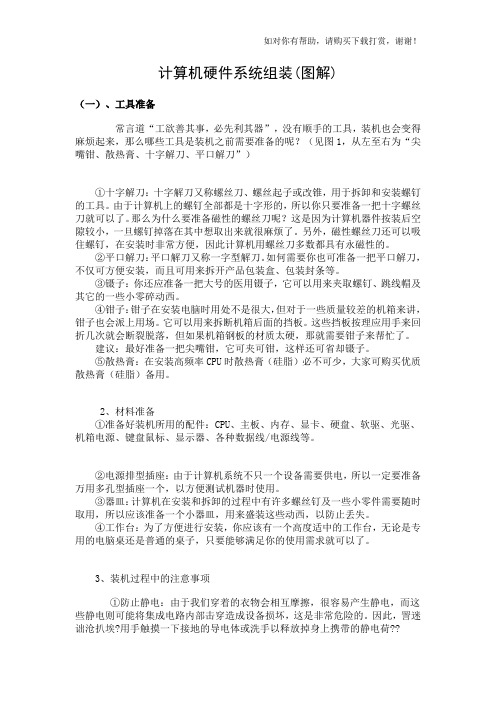
计算机硬件系统组装(图解)(一)、工具准备常言道“工欲善其事,必先利其器”,没有顺手的工具,装机也会变得麻烦起来,那么哪些工具是装机之前需要准备的呢?(见图1,从左至右为“尖嘴钳、散热膏、十字解刀、平口解刀”)①十字解刀:十字解刀又称螺丝刀、螺丝起子或改锥,用于拆卸和安装螺钉的工具。
由于计算机上的螺钉全部都是十字形的,所以你只要准备一把十字螺丝刀就可以了。
那么为什么要准备磁性的螺丝刀呢?这是因为计算机器件按装后空隙较小,一旦螺钉掉落在其中想取出来就很麻烦了。
另外,磁性螺丝刀还可以吸住螺钉,在安装时非常方便,因此计算机用螺丝刀多数都具有永磁性的。
②平口解刀:平口解刀又称一字型解刀。
如何需要你也可准备一把平口解刀,不仅可方便安装,而且可用来拆开产品包装盒、包装封条等。
③镊子:你还应准备一把大号的医用镊子,它可以用来夹取螺钉、跳线帽及其它的一些小零碎动西。
④钳子:钳子在安装电脑时用处不是很大,但对于一些质量较差的机箱来讲,钳子也会派上用场。
它可以用来拆断机箱后面的挡板。
这些挡板按理应用手来回折几次就会断裂脱落,但如果机箱钢板的材质太硬,那就需要钳子来帮忙了。
建议:最好准备一把尖嘴钳,它可夹可钳,这样还可省却镊子。
⑤散热膏:在安装高频率CPU时散热膏(硅脂)必不可少,大家可购买优质散热膏(硅脂)备用。
2、材料准备①准备好装机所用的配件:CPU、主板、内存、显卡、硬盘、软驱、光驱、机箱电源、键盘鼠标、显示器、各种数据线/电源线等。
②电源排型插座:由于计算机系统不只一个设备需要供电,所以一定要准备万用多孔型插座一个,以方便测试机器时使用。
③器皿:计算机在安装和拆卸的过程中有许多螺丝钉及一些小零件需要随时取用,所以应该准备一个小器皿,用来盛装这些动西,以防止丢失。
④工作台:为了方便进行安装,你应该有一个高度适中的工作台,无论是专用的电脑桌还是普通的桌子,只要能够满足你的使用需求就可以了。
3、装机过程中的注意事项①防止静电:由于我们穿着的衣物会相互摩擦,很容易产生静电,而这些静电则可能将集成电路内部击穿造成设备损坏,这是非常危险的。
第二讲 计算机硬件组装与配置

‘
小 提 示 : 购 买 笔 记 本 电 脑 时 , 一 然 销 售 人 员 也 可 以根 据 你 的 要 求 安 装 其 他 的 操 作 系统 。
关 于 操 作 系 统 的 知 识 将 在 后 续 讲 座 中 详 细
讲解 。
内存
控 制 电 路 ,对 电 机 进 行 单 独 检 测 , 为 了 方 便 维 修 大 量 的 故 障 水 箱 ,笔 者 自 己 制 作 了 一 个 简 单 的 检 测 电
路 ,用 于 不 拆 卸 润 版 水 箱 的 情 况 下 检 查 电机 功 能 是
图 2 润 版 水 箱 电 机 检 测 电路
定 程度 上说 明 笔记 本 的扩展性 越 强。 ⑨ 附加 功 能 笔 记 本 附 加 的 增 值 功 能 。 例 如 高 保 真 音 箱 ,双
版 水 箱 喷 水 量 为 零 ,并 且 禁 止 调 节 水 挡 板 电 机 , 这 种 情 况 下如 果 利 用原 电路 来检 测 电机故 障很 麻 烦 ,
因 为 导 致 水 挡 板 电机 不 工 作 的 因 素 很 多 ,检 测 起 来
有 很 多 不 确 定 性 。 最 直 接 有 效 的 判 断 方 法 是 断 开 原
④ 硬盘
当然 越 大 越 好 。
出 现 故 障 时 , 必 须 正 确 并 且 快 速 判 断 水 挡 板 电机 功 能 是 否 正 常 , 否 则 会 增 加 一 些 不 必 要 的 工 作 量 。 我
们 知 道 , 印 刷 机 在 停 机 或 者 慢 速 行 车 的 状 态 下 ,润
体 位 置 上 。 例 如 要 检 测 图 1 的 M 1电机 ,首 先 } s1 中 8
, 技 术讲 座
计算机硬件组装

(1) 安装显卡
图2.12 安装显卡
(2) 安装声卡
安装方法与显示卡相同。
接口主要有:
① 游戏杆/MIDI插口:用于连接游戏杆/手柄/方向盘等外界游戏控制 器或MIDI键盘/电子琴,你也可先购买一个光纤MIDI套件再来插入上
述设备。
② 后置输出插孔:将音频信号输出到有源音箱或功率放大器。 ③ 线性输出插孔(LINE OUT):将音频信号输出到有源音箱/耳机或
2.1.1 计算机硬件组装流程
2.1.2
计算机硬件组装注意事项
1. 认真阅读说明书
2. 时时刻刻防静电
3. 夏天装机防汗水 4. 安装板卡时要细心 5. 装机工具不要随意摆放 6. 通电之前全面检查
2.1.3 计算机硬件组装图解演示
1、CPU和内存安装
2、主板安装
3、机箱面板与主板的线路连接
4、显示卡及其他扩展卡的安装
图2.5 安装内存条
4. 主板与机箱面板连接线的连接
(1) 主板与机箱面板常用连接线的连接
主板与机箱面板 的常用连接线如 图2.7所示,主要 用于PC喇叭、重 启键(RESET)、 电源开关、电源 指示灯、硬盘指 示灯的连接。
图2.6 机箱面板常用连接线
图2.7 前面板连线
(2) 主板与机箱面板USB接口线的连接
5、电源安装
6、驱动器的安装
7、外设安装
8、加电测试与整理
1. 机箱附件的安装
打开机箱会发现一块 用于固定主板的底板, 底板上有一些3 mm 的圆孔,如图2.1所 示。这些圆孔与主板 边沿、中间的圆孔相 对应。通过这些圆孔, 借助金属螺柱可将主 板固定到机箱底板上。
图2.1 机箱
安装定位金属螺柱的步骤如下:
- 1、下载文档前请自行甄别文档内容的完整性,平台不提供额外的编辑、内容补充、找答案等附加服务。
- 2、"仅部分预览"的文档,不可在线预览部分如存在完整性等问题,可反馈申请退款(可完整预览的文档不适用该条件!)。
- 3、如文档侵犯您的权益,请联系客服反馈,我们会尽快为您处理(人工客服工作时间:9:00-18:30)。
CPU 时钟
PCI 时钟
FSB 前端总线频率
ON 1
OFF
133MHZ
5
33.3MHZ
266MHZ
2
3
OFF
4
OFF
ON 1
ON
ON
100MHZ
33.3MHZ
200MHZ
2
3
4
5
图3-26 设置外频的跳线说明
图 3 27 设 置 倍 频 跳 线 的 说 明
-
图3-28 使用短接跳线来设置外频
3.3.6 安装驱动器
图3-8 P4处理器
接下来是安装CPU。CPU的插槽有Socket 7、Socket 370、Slot 1、Slot A、Socket 423、 Socket 478和Socket A等几种。除了Slot 1、 Slot A(此两种不是主流,已退出市场)的插 槽以外,Socket插槽一般都是先把它的摇杆拉 起,把CPU放下去,然后再把摇杆压下去即可, 具体方法如下。 (1)将主板上的CPU插座侧面的手柄拉起, 准备安装CPU。如图3-9所示。
图3-33 设置硬盘跳线
完成跳线设置后,便可将硬盘安装到机箱内,
并连接数据线和电源线了。
(1)在机箱内找到硬盘驱动器舱。再将硬盘 插入驱动器舱内,并使硬盘侧面的螺丝孔与驱 动器舱上的螺丝孔对齐。如图3-35所示。
图3-35 安装硬盘
(2)用螺丝将硬盘固定在驱动器舱中。如图
3-36所示。在安装的时候,要尽量把螺丝上紧,
图3-29 安装光驱
同样为了散热的原因,应该尽量把光驱
安装在最上面的位置。先把机箱面板的 挡板去掉,然后把光驱由外向内推入固 定架中,如图3-29右图所示。
图 3 29 安 装 光 驱
-
(2)在光驱的每一侧用两颗螺丝初步固定,
先不要拧紧,这样可以对光驱的位置进行细致
的调整,然后再把螺丝拧紧,这一步是考虑面 板的美观,等光驱面板与机箱面板平齐后再上 紧螺丝,如图3-30所示。
图3-9 CPU插座侧面的手柄
(2)将CPU插入到插槽中,此时应注意插 槽是有方向性的,对应的方法也很简单,一般 Socket 478的Pentium 4处理器的一个角是少 几根针的,如图3-8所示Pentium 4处理器针脚 部分,而在主板的CPU插槽上也有相对应的 “缺口”,如图3-9所示Socket 478的Pentium 4处理器插槽,这与CPU是对应的。只要将它 们对准就可以将CPU插入插座,如图3-10所示。
组装计算机
1组装前的注意事项来自2 3组装计算机的基本流程 计算机的硬件安装
3.1 组装前的注意事项
1.安装前配件的准备
一台最基本的PC是由CPU、主板、内存、 硬盘、光驱、软驱、显卡、声卡、网卡、显 示器、音箱、机箱电源、键盘及鼠标等物理 部件所构成的。
除了机器配件以外,还需预备螺丝刀、尖
图3-18 在机箱底部孔里面装上定位螺丝
图3-19 使主板的外设接口与机箱后面孔位对齐
图3-20 拧紧主板螺丝
图3-21 电源输出接头
图3-22 主板上的电源输入接口
图3-23 连接电源输出与主板上的电源接口
图3-24 单独供电接口
图 3 25 主 板 布 局 简 图
-
SW1
OFF OFF OFF ON OFF
小型喇叭 电源线 信号线
(a)
(b)
图3-4 小型喇叭、信号线及电源线
3.3.2 安装电源
目前的市场上有相当一部分机箱厂商是搭配 了电源出售的,也就是说已经将电源安装在了 机箱的相应位置,但是这里介绍的机箱和电源 是分离的(如图3-5所示)。
图3-5 专用电源
如果电源是另配的,那么就得动手将 其安装在机箱(如图3-6所示)上。
安装驱动器主要包括硬盘、光驱和软驱的 安装,它们的安装方法几乎相同。
1.安装光盘驱动器
下面先介绍安装光驱的操作步骤。光盘驱 动器包括CD-ROM、DVD-ROM和刻录机等, 其外观与安装方法都基本一样。
(1)首先从机箱的面板上,取下一个五
寸槽口的塑料挡板,用来装光驱,如图 3-29左图所示。
图3-2 机箱内部的构造
驱动器托架。
机箱后的挡片(如图3-3所示)。
图3-3 机箱后的挡片
信号线。在驱动器托架下面,可以看到从机 箱面板引出的Power键和Reset键以及一些指 示灯的引线(如图3-4(a)所示)。除此之外 还有一个小型喇叭称之为PC Speaker,用来 发出提示音和报警,主板上都有相应的插座。 另外机箱附带的安装配件还有铜柱螺丝、绝 缘垫片、白色的塑胶固定柱、细牙螺丝、粗牙 螺丝、界面卡预留的L型挡板、跳线帽、电源 线(如图3-4(b)所示)等。
嘴钳、镊子等工具(如图3-1所示)。
另外还需要准备一张工作台。将相关的说 明书放在身旁,并准备好电源插头等。
图 3 1 准 备 工 具
-
3.安装注意事项
组装计算机前应注意以下事项。 防止人体所带静电对电子器件造成损 伤。 无论安装什么部件,一定要确保系统 没有接通电源。 对各个部件要轻拿轻放,不要碰撞, 尤其是硬盘。
图 3 6 普 通 机 箱
-
电源末端四个角上各有一个螺丝孔,它们
通常呈梯形排列,所以安装时要注意方向性,
如果装反了就不能固定螺丝。可先将电源放置 在电源托架上,并将4个螺丝孔对齐,然后再 拧上螺丝,如图3-7所示。
图3-7 安装电源
3.3.3 CPU和散热器的安装
先检查CPU(如图3-8所示)的针脚是否有 弯曲现象,如果有弯曲得先用镊子小心地拨正。
把它固定得稳一点,因为硬盘经常处于高速运 转的状态,这样可以减少噪音以及防止震动。
图3-15 安装内存条
这时可以听见插槽两侧的固定卡子复位所 发出“咔”一声响,表明内存条已经完全安装 到位了,但在安装时不要太用力,以免掰坏线 路和插槽。 提示:把内存条卡好位后用力往下按,一 定要看到两边的夹子都合起来后才算装好,如 图3-16所示。最好再用手试一下稳不稳。
图3-16 卡紧内存条边上的卡槽
DDR 内 存 条 和 RAMBUS 内 存 条 的 安 装 与
SDRAM是一样的,也需要注意它们的方向性。
在安装时要插到底,并使内存条插槽两端的卡 子卡住内存条两端的卡口,图3-17是DDR内存 的安装示意图。
图3-17 安装DDR内存条
3.3.5 安装主板
在机箱的侧面板上有许多孔用来固定主板。 而在主板周围和中间有一些安装孔,这些孔和 机箱底部的一些圆孔相对应,是用来固定主机 板的,安装主板的时候,要先在机箱底部孔里 面装上定位螺丝,如图3-18所示(定位螺丝槽 按各主板类型匹配选用,适当的也可放上一两 个塑胶定位卡代替金属螺丝)。
(7)驱动器的安装,主要针对硬盘、光驱和软 驱进行安装。 (8)机箱与主板间的连线,即各种指示灯、电 源开关线、PC喇叭的连接,以及硬盘、光驱和 软驱电源线和数据线的连接。 (9)盖上机箱盖(理论上在安装完主机后,是 可以盖上机箱盖了,但为了此后出问题的检查, 最好先不加盖,而等系统安装完毕后再盖)。
(10)输入设备的安装,连接键盘、鼠标。 (11)输出设备的安装,即显示器的安装。 (12)再重新检查各个接线,准备进行测试。 (13)给机器加电,若显示器能够正常显示, 表明初装已经正确,此时可进入BIOS进行系 统初始设置。
至此一个完整系统的硬件安装过程全部 完成。在实际组装过程中,应根据主板、 机箱的不同结构来决定组装的顺序,以便 于操作。
3.2 组装计算机的基本流程
组装计算机时,应按照下述的步骤有 条不紊地进行。 (1)机箱的安装,主要是对机箱进行拆 封,并且将电源安装在机箱里。 (2)CPU的安装,在主板处理器插座上 插入安装所需的CPU,并且安装上散热风扇。
(3)内存条的安装,将内存条插入主 板内存插槽中。 (4)主板的安装,将主板安装在机箱 中。 (5)显卡的安装,根据显卡总线选择 合适的插槽。 (6)声卡的安装,现在市场主流声卡 多为PCI插槽的声卡。
图3-30 安装光驱后固定光驱螺丝
3.安装软驱
安装软驱同安装光驱基本相似,只不过是 从里往外放入软驱,如图3-31所示。方法是把 软驱对准机箱面板上的软驱槽口相对应的托架 上,因为只有这样,才可以在软驱中插入软盘。
图3-31 安装软驱
接着再上好螺丝(如图3-32左图所示)。
图3-32 检查安装软驱后是否能插入、弹出软驱
图3-13 防呆设计
在安装内存条时,内存条都一定要注意其
金手指缺口和主板内存插槽口的位置相对应,
并且内存下面的两边是不对称的,对于 SDRAM内存条其一边多一个缺口,因此在安 装的时候要看清楚了再放下去,如图3-14所示。
图3-14 168线内存条及插槽
安装SDRAM内存条具体的操作步骤如下。 (1)首先要掰开DIMM插槽两边的两个灰 白色的固定卡子。记住一定要扳到位,否则内 存条可能装不上。 (2)将内存条的两个凹口对准DIMM插槽 的两个凸起的部分,均匀用力插到底,将内存 条压入主插槽内即可,同时插槽两边的固定卡 子会自动卡住内存条,如图3-15所示。
图3-10 扳起CPU插座旁边的手柄
(3)轻轻按下CPU,使每个针脚都顺利插入 到针孔中,注意插座缺角的位置应和CPU上缺 针脚的位置应该在同一方向。使CPU上的每一 个针脚都插到相应的插孔中,要注意放到底, 但不要太过于用力,以免弄坏针脚。检查CPU 是否完全平稳插入插座,然后将杠杆复位,锁 紧CPU。
